Ich denke, WhatsApp ist eine der beliebtesten Apps, die bereits Millionen von Menschen auf der Welt bedient hat und immer noch viele Benutzer bedient.
Und laut Umfrage möchte ich sagen, dass WhatsApp hauptsächlich im Vergleich zu anderen Messaging-Apps verwendet wird.
Aber wurden Ihre WhatsApp-Bilder automatisch gelöscht und es wurde überprüft, wie WhatsApp-Bilder in Android wiederherstellen?
Möchten Sie wirklich wissen, wie Sie gelöschte Fotos von WhatsApp erhalten? Oder nach einer WhatsApp-Software zur Wiederherstellung gelöschter Bilder suchen?
Wenn Sie auf all diese Fragen mit Ja antworten, habe ich Sie… Offensichtlich sind Sie hier, weil Sie nach Möglichkeiten suchen, gelöschte Fotos auf WhatsApp in Android wiederherzustellen.
Keine Sorge … gehen Sie einfach meinen gesamten Blog durch, in dem ich Ihnen kurz zeigen werde, wie Sie gelöschte WhatsApp-Bilder auf Android wiederherstellen können.
Sehen wir uns diesen Artikel an, um herauszufinden, wie Sie fehlende Bilder am besten von WhatsApp abrufen können.
Wo werden die WhatsApp-Fotos gespeichert?
Viele Benutzer haben mir diese Frage mehrmals gestellt und das heißt, wo werden die WhatsApp-Fotos gespeichert? Ich möchte Ihnen mitteilen, dass die Fotos und Videos von WhatsApp standardmäßig automatisch in der Foto-App Ihres Telefons gespeichert werden.

Wenn jemand diesen Medienspeicher ändern oder deaktivieren möchte, ist dies ein einfacher Vorgang. Gehen Sie zu WhatsApp> Mehr> Einstellungen> Chats und Anrufe> Eingehende Medien speichern. Wenn Sie diese Option “Eingehende Medien speichern” deaktivieren, werden alle Ihre Mediendateien in Ihren WhatsApp-Chats gespeichert. Alle diese Dateien werden nach der Neuinstallation der App entfernt.
Können wir gelöschte WhatsApp-Bilder abrufen?
Nachdem wir unsere wesentlichen Daten vom Telefon verloren haben, haben wir im Allgemeinen einige Fragen im Kopf. Eine davon lautet: “Können wir gelöschte WhatsApp-Bilder abrufen?” oder “Ist es möglich, gelöschte WhatsApp-Bilder auf Android wiederherzustellen“?
Es können verschiedene Arten von Fragen auftreten, da wir nicht genau wissen, was passieren würde.
Aber ich werde sicherstellen, dass die gelöschten Bilder von WhatsApp erfolgreich wiederhergestellt werden können.
Willst du wissen wie ???
Tatsache ist, dass Ihre Daten nach dem Löschen vom Telefon nicht dauerhaft entfernt werden. Sie befinden sich weiterhin in versteckter Form im Gerät und es wird ein neuer Speicherplatz für andere Daten zum Speichern erstellt. Wenn Sie keine anderen Daten auf Ihrem Telefon speichern, haben Sie eine hohe Chance, diese Dateien wiederherzustellen.
Es gibt einige Dinge, die Sie beachten müssen, um WhatsApp-Bilder erfolgreich wiederherzustellen:
- Verwenden Sie Ihr Telefon zunächst nur, wenn Sie Ihre gelöschten Dateien zurückerhalten. Dies kann die verlorenen Dateien überschreiben und Sie können sie dauerhaft verlieren.
- Suchen Sie zweitens nach WhatsApp-Software zur Wiederherstellung gelöschter Bilder, um gelöschte Fotos von WhatsApp zu erhalten.
Wie kann ich gelöschte WhatsApp-Bilder auf Android abrufen?
Innerhalb einer Sekunde können Sie Ihre Fotos oder Videos aus WhatsApp löschen und verlieren sie. Die Reizung beginnt von dort.
Aber ich würde sagen, dass Sie aufhören zu irritieren und einfach nur entspannen sollten, da es eine Möglichkeit gibt, WhatsApp-Bilder in Android wiederherzustellen.
Das Wiederherstellen des verlorenen Bildes aus WhatsApp ist sogar noch einfacher als Sie denken. Überprüfen Sie also das Foto, das an jemanden angehängt ist, mit dem Sie gesprochen haben oder der an jemanden in einer Gruppe oder an Ihre Familienmitglieder gesendet wurde.
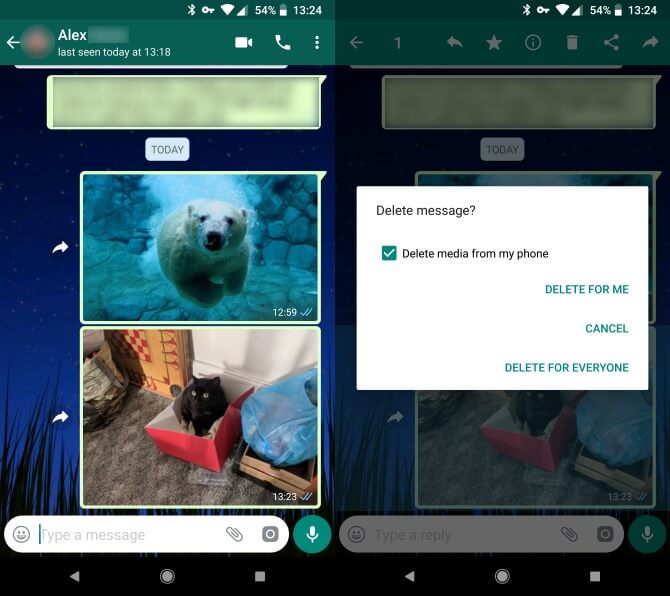
Wenn Sie Ihr Bild hochgeladen und gelöscht haben, hat möglicherweise eine andere Person dieses Foto in der Gruppe oder im persönlichen Chat. Von dort können Sie es abrufen. Fragen Sie einfach die Person, ob Ihr Foto vorhanden ist, und sie kann es an Sie weiterleiten.
Oder wenn sie es auf ihrem Telefon gespeichert haben, teilen Sie es auf Mittelwert. Und denken Sie immer daran, dass das Klicken auf “Für mich löschen” nicht bedeutet, dass sie dauerhaft verschwunden sind.
Einer der wichtigsten Teile zum Wiederherstellen von WhatsApp-Bildern ist das Überprüfen des Ordners für gesendete Bilder. Schauen wir uns also die Schritte an.
Methode 1: Bestes Tool zum Wiederherstellen gelöschter WhatsApp-Bilder in Android ohne Backup
Ich werde Ihnen nicht empfehlen, lange zu warten, um Ihre WhatsApp-Bilder zurückzubekommen. Ich würde eher empfehlen, die Android-Datenwiederherstellungssoftware zu verwenden, die eines der besten und besten Wiederherstellungstools ist, um gelöschte WhatsApp-Bilder auf Android abzurufen. Dies ist die beste WhatsApp-Software zur Wiederherstellung gelöschter Bilder, eine flexible und zuverlässige Software zum Abrufen gelöschter WhatsApp-Fotos.
Diese professionelle Wiederherstellungssoftware stellt nicht nur WhatsApp-Bilder und -Chats wieder her, sondern stellt auch alle Android-Daten wie Fotos, Videos, Kontakte, Anruflisten, Dokumente, Notizen, Audiodateien und viele andere wieder her. Es unterstützt jede Android-Telefonmarke und jedes Betriebssystem, einschließlich des neuesten. Benutzer, die sich darüber beschweren, dass WhatsApp keine Fotos aus dem Backup wiederherstellt, sind für sie das beste und einzigartigste Tool.
Laden Sie also ohne Bedenken einfach das Android Datenwiederherstellung-Programm herunter und stellen Sie gelöschte WhatsApp-Bilder in Android wieder her.
Schritte zum Wiederherstellen gelöschter WhatsApp-Bilder auf Android
Methode 2: Wiederherstellen verlorener Bilder aus dem von WhatsApp gesendeten Bilderordner
Diese Methode ist sehr hilfreich, da mich viele Benutzer fragen, wie WhatsApp-Bilder wiederhergestellt werden können, die vom Absender gelöscht wurden. Mit den folgenden Schritten können Sie verlorene Bilder auf WhatsApp wiederherstellen.
- Schließen Sie Ihr Telefon zunächst über ein USB-Kabel an den PC an und stellen Sie sicher, dass der MTP- oder PTP-Verbindungsmodus aktiviert ist.
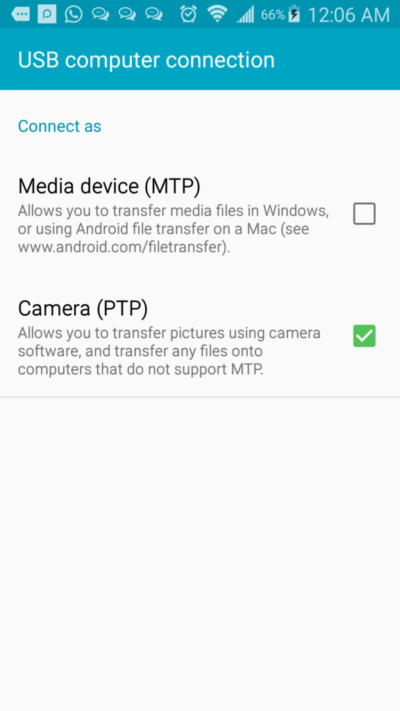
- Öffnen Sie nun den Windows Explorer, indem Sie Windows-Taste + E drücken, und wählen Sie anschließend Ihr Gerät unter „Geräte und Laufwerke“ aus.

- Gehen Sie als nächstes zu WhatsApp> Medien> WhatsApp-Bilder> Gesendet und hier erhalten Sie endlich alle Ihre gesendeten Bilder
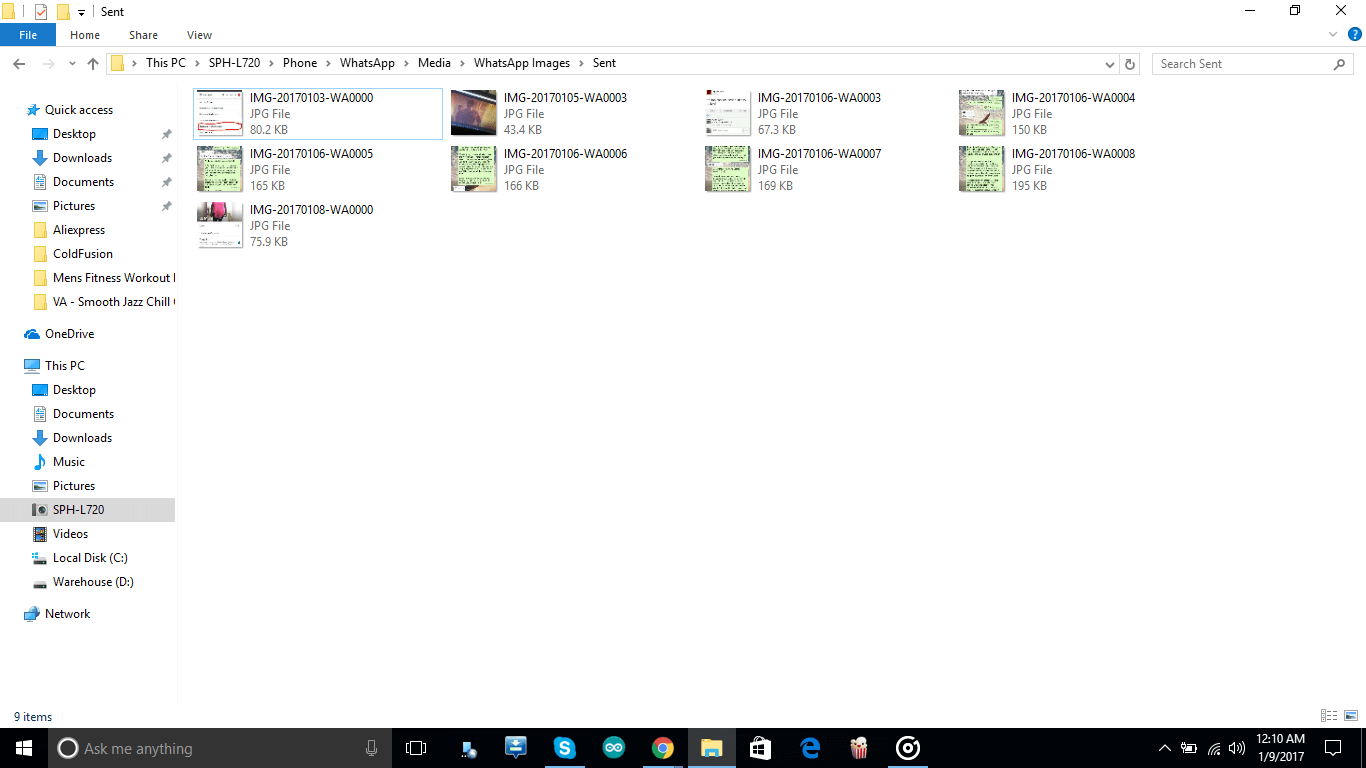
- Jetzt ist es an der Zeit, alle benötigten Bilder auf Ihren PC zu kopieren und in einem beliebigen Ordner zu speichern
Methode 3: Wiederherstellen von WhatsApp-gelöschten Fotos aus der automatischen Sicherung
Wenn Ihre WhatsApp-Bilder gelöscht werden, können Sie diese aus dem Backup abrufen. Das versehentliche Löschen von Fotos ist eine häufige Sache, aber Sie müssen nicht enttäuscht werden, da Sie diese gelöschten Fotos mithilfe der automatischen Sicherungsfunktion von WhatsApp abrufen können.
Diese Funktion funktioniert sehr klar, da bei jeder Verwendung ein Backup erstellt wird. Dieses Verfahren erfordert die Deinstallation und Neuinstallation von WhatsApp auf Ihrem Telefon. Auf diese Weise wird die Wiederherstellungsfunktion für verlorene Daten mithilfe der automatischen Sicherung aktiviert.
Befolgen Sie nun die folgenden Schritte, um weiterzugehen.
- Deinstallieren Sie zuerst WhatsApp und installieren Sie es erneut
- Hier müssen Sie Ihre Nummer überprüfen. Anschließend werden Sie aufgefordert, Chats und Medien aus einer lokalen Sicherung wiederherzustellen. Tippen Sie bei Bedarf auf die Option „Wiederherstellen“.
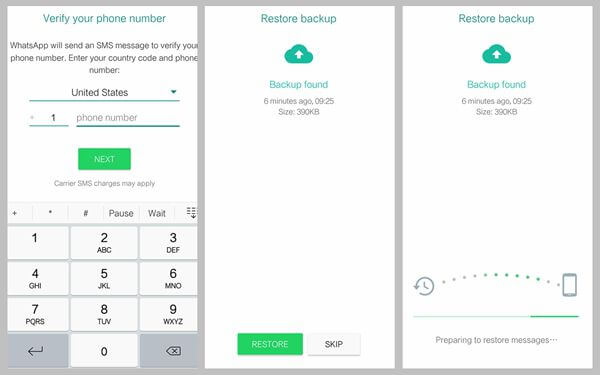
Mit diesem Schritt können Sie alle Mediendateien einschließlich Fotos wiederherstellen. Jetzt sind sie auf Ihrem Gerät leicht zugänglich.
Es gibt verschiedene Möglichkeiten, wie Sie eine Sicherungskopie aller wichtigen Daten wie WhatsApp-Fotos erstellen können. Google Drive ist eine der sicheren Optionen, und Ihre geschätzten Daten können problemlos gespeichert werden. In jeder unerwünschten Situation können einfache Schritte helfen, verlorene Daten wiederherzustellen, selbst wenn das Telefon kaputt oder gestohlen ist. Bevor Sie Ihre Daten wiederherstellen, sollten Sie diese auf Google Drive sichern. Nur Sie müssen zuerst Google Drive auf Ihrem Telefon installieren und sich dort anmelden. Öffnen Sie nun WhatsApp und klicken Sie auf Menü> Einstellungen> Chats> Chat-Backup. Hier müssen Sie auf In Google Drive sichern klicken und auf Anfrage ein Konto hinzufügen. Das war’s und alle Ihre Daten werden hier gespeichert. Bei Bedarf können Sie sie wiederherstellen oder an einen beliebigen Ort übertragen. Wenn Sie diesen Schritt vor dem Datenverlust ausgeführt haben, können Sie alle verlorenen Fotos von Google Drive nur mit den folgenden Schritten wiederherstellen: Diese Methode ist nur für Android-Benutzer. Eine Sache, die Sie wissen sollten, ist, dass WhatsApp jedes Bild in einem Ordner speichert, den Sie gesendet oder empfangen haben. Wenn Sie ein Bild aus WhatsApp löschen, können Sie dieses Bild dennoch im WhatsApp-Ordner Ihres Telefons abrufen. Gehen Sie einfach zu Interner Speicher> WhatsApp> Medien> WhatsApp-Bilder. In diesem Ordner sind alle Bilder oder Bilder verfügbar, die Sie entweder senden oder empfangen. Sie erhalten auch einen Ordner “Gesendet“, in dem Sie Ihre verlorenen Bilder finden können, falls dort verfügbar. Möglicherweise wissen Sie, dass alle Mediendateien und Dokumente auf dem Server gespeichert werden, wenn Ihre WhatsApp auf der neuesten Version ausgeführt wird. Von dort aus können Sie die Bilder nur dann einfach herunterladen, wenn Sie den gesendeten Chat nicht gelöscht haben. Dieser Vorgang sollte entweder auf dem Handy oder in einem beliebigen Browser durchgeführt werden. Befolgen Sie die folgenden Schritte Das ist es. Es gibt viele Samsung-Benutzer, die wissen möchten, wie gelöschte WhatsApp-Bilder wiederhergestellt werden können. Hier werde ich Ihnen ein paar Schritte zeigen, um gelöschte WhatsApp-Bilder vom Samsung-Handy zu erhalten. Hier müssen Sie ein USB-Kabel verwenden: Wie Sie wissen, können Sie gelöschte WhatsApp-Images mit einer leistungsstarken Wiederherstellungssoftware wiederherstellen. Dies kann jedoch nicht jedes Mal der Fall sein, da die verlorenen Daten häufig durch neue Daten überschrieben werden können und die Wiederherstellung gelöschter Dateien unmöglich wird. Um solche Bedingungen zu vermeiden, würde ich Ihnen empfehlen, eine Sicherungskopie Ihrer wertvollen Daten an einem sicheren Ort zu erstellen. Benutzer sollten alle WhatsApp-Chats und Mediendateien über die App selbst sichern. Wenn nicht, stehen Tools von Drittanbietern wie Android Daten Backup & Wiederherstellen zur Verfügung, mit denen alle wichtigen Dateien und Ordner auf Android problemlos gesichert werden können. Wenn eine unerwartete Situation eintritt, können alle gewünschten Inhalte problemlos wiederhergestellt werden. WhatsApp wird von Millionen von Benutzern verwendet. Wenn unerwünschte Datenverluste auftreten, rufen Benutzer einfach danach, diese Daten von Android zurückzugewinnen. Wenn Sie ein Backup zur Verfügung haben, können alle über ein Backup abgerufen werden. Neben dem Backup habe ich andere Methoden zum Wiederherstellen von WhatsApp-Images in Android erläutert. Die Verwendung eines professionellen Wiederherstellungstools wird auch empfohlen, wenn die manuellen Methoden für Sie nicht funktionieren. Sophia Louis is a professional blogger and SEO expert. Loves to write blogs & articles related to Android & iOS Phones. She is the founder of de.android-ios-data-recovery.com and always looks forward to solve issues related to Android & iOS devicesMethode 4: Wiederherstellen gelöschter WhatsApp-Bilder mit Google Drive
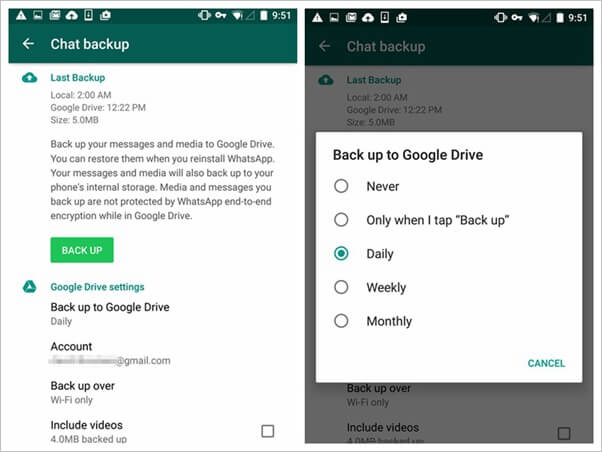
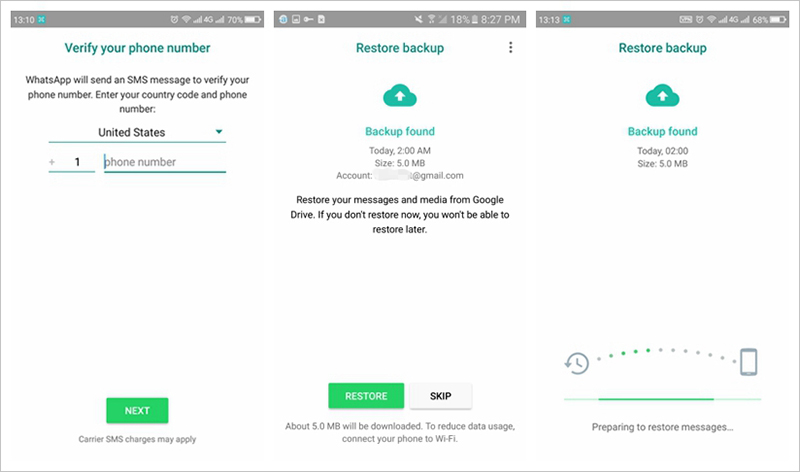
Methode 5: Wiederherstellen von WhatsApp-Bildern in Android aus dem WhatsApp-Ordner des Telefons
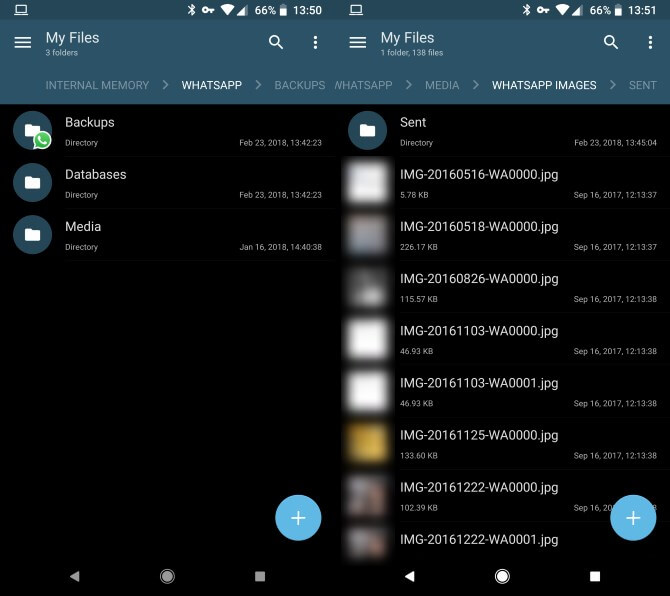
Methode 6: Wiederherstellen gelöschter Fotos aus WhatsApp Chat
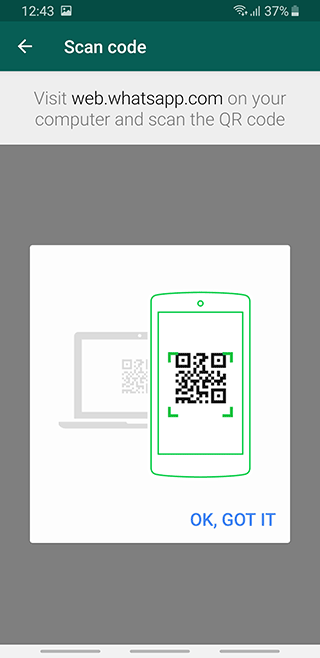
Methode 7: So stellen Sie gelöschte Fotos von WhatsApp auf Samsung wieder her
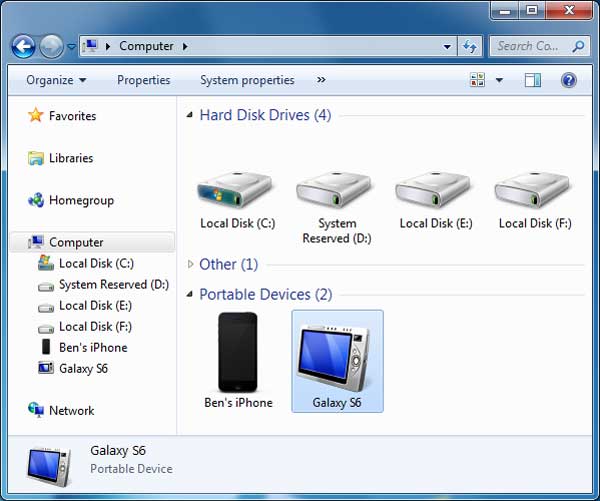
Bonus-Tipps – So sichern Sie WhatsApp-Mediendateien
Fazit




